מְחַבֵּר:
Carl Weaver
תאריך הבריאה:
28 פברואר 2021
תאריך עדכון:
1 יולי 2024

תוֹכֶן
צלילי לחיצה על טלפונים אנדרואיד מודיעים לך אם הקשה שלך נרשמה על ידי המכשיר. אך בזמן שאתה מקליד הודעות טקסט או מבצע משימות אחרות הדורשות הרבה לחיצות רצופות על כפתורים, הן יכולות למצות את עצביך. בצע את השלבים שלהלן כדי לכבות לחיצות על מקשים וסימני מגע אחרים.
צעדים
 1 לך להגדרות. פתח את מגירת האפליקציות בתחתית דף הבית (קוביה המורכבת משורות ועמודות של קוביות קטנות יותר) ולאחר מכן מצא את סמל ההגדרות. בהתאם למכשיר שלך, סמל ההגדרות עשוי להיראות אחרת. נסה לחפש את הביטוי "הגדרות" על ידי לחיצה על סמל זכוכית המגדלת בפינה השמאלית העליונה של דף היישומים.
1 לך להגדרות. פתח את מגירת האפליקציות בתחתית דף הבית (קוביה המורכבת משורות ועמודות של קוביות קטנות יותר) ולאחר מכן מצא את סמל ההגדרות. בהתאם למכשיר שלך, סמל ההגדרות עשוי להיראות אחרת. נסה לחפש את הביטוי "הגדרות" על ידי לחיצה על סמל זכוכית המגדלת בפינה השמאלית העליונה של דף היישומים.  2 בחר צליל כדי להתאים את הצליל. במכשירים מסוימים, אפשרות זו נקראת שפה וקלט.
2 בחר צליל כדי להתאים את הצליל. במכשירים מסוימים, אפשרות זו נקראת שפה וקלט. 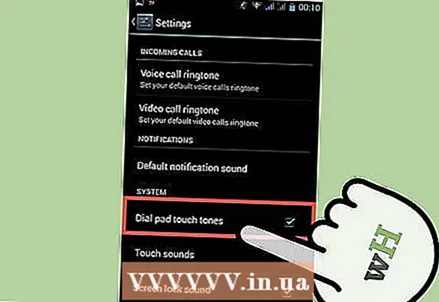 3 השתק את המפתחות. לחץ על התיבה שכותרתה צליל לחיצה או צליל מסך הקש בכותרת הודעות מערכת. לפריט זה עשויים להיות שמות שונים במכשירים שונים. למכשירים מסוימים ישנן מספר אפשרויות לבחירה.
3 השתק את המפתחות. לחץ על התיבה שכותרתה צליל לחיצה או צליל מסך הקש בכותרת הודעות מערכת. לפריט זה עשויים להיות שמות שונים במכשירים שונים. למכשירים מסוימים ישנן מספר אפשרויות לבחירה. - שיחה קצרה: בכל פעם שתלחץ על לחצני החיוג, הטלפון ישמיע צפצוף רגיל קצר.
- שיחה ארוכה: הטלפון יצפצף עם צפצוף ארוך בכל פעם שתלחץ על לחצני החיוג - הגדרה שימושית אם אתה מתקשה לשמוע את הצפצוף הקצר.
- לכבות: כפי שהשם מרמז, משתיק לחלוטין את לחצני החיוג.
 4 התאם אישית צלילי הקשה אחרים במסך. לרוב מכשירי האנדרואיד יש גם אפשרות להתאים אישית את צליל הקשה במסך, צליל נעילת מסך, צליל רענון מסך ורטט מקשים.
4 התאם אישית צלילי הקשה אחרים במסך. לרוב מכשירי האנדרואיד יש גם אפשרות להתאים אישית את צליל הקשה במסך, צליל נעילת מסך, צליל רענון מסך ורטט מקשים. - צליל מסך הקשה: הגדרה זו תשמיע צפצוף בעת הקשה על המסך. זה יכול להיות שימושי אם אתה מתקשה לקבוע אם המכשיר רשם את העיתונות שלך.
- צליל נעילת מסך: הגדרה זו תשמיע צפצוף בעת ביטול הנעילה והנעילה של המסך. זה יכול להיות שימושי אם אתה רוצה לפתוח את המסך מבלי להסתכל.
- צליל רענון המסך: הגדרה זו תשמיע צפצוף כאשר הערוצים והתכנים מתעדכנים. סביר להניח שכבר ראית פסקול מסוג זה באפליקציות כמו טוויטר, פייסבוק או סנאפצ'ט. אתה תשמע צפצוף בכל פעם שאתה מחליק על המסך כדי לרענן את התוכן.
- משוב על רטט של מפתחות: הטלפון שלך ירטוט כאשר תלחץ על לחצני הבית או חזרה.
פתרון תקלות
 1 חפש את ההגדרות שאתה רוצה. אם אינך יכול למצוא הגדרה, תוכל תמיד להזין את שמה והטלפון ימצא אותה מעצמה. לחץ על סמל זכוכית המגדלת בפינה השמאלית העליונה של חלון ההעדפות ולאחר מכן הזן מונח חיפוש.
1 חפש את ההגדרות שאתה רוצה. אם אינך יכול למצוא הגדרה, תוכל תמיד להזין את שמה והטלפון ימצא אותה מעצמה. לחץ על סמל זכוכית המגדלת בפינה השמאלית העליונה של חלון ההעדפות ולאחר מכן הזן מונח חיפוש. - החיפוש יתבצע רק בתוך הקטגוריה "הגדרות" שהייתה פתוחה באותה עת. אם ברצונך לבצע חיפוש בקטגוריית תצוגה ומחוות, תחילה עליך לפתוח את הקטגוריה תצוגה ומחוות.
 2 שים את הטלפון במצב שקט או רטט. במצב שקט או רטט, צלילי מפתח מושבתים כברירת מחדל. אתה יכול לתקן את זה עם נדנדת עוצמת הקול הצדדית.
2 שים את הטלפון במצב שקט או רטט. במצב שקט או רטט, צלילי מפתח מושבתים כברירת מחדל. אתה יכול לתקן את זה עם נדנדת עוצמת הקול הצדדית. - תוכל גם להכניס את הטלפון למצב שקט או לרטט על ידי החלקה כלפי מטה מהחלק העליון של המסך ובחירה באחת האפשרויות הזמינות.
טיפים
- נדנדת עוצמת הקול הצדדית שולטת גם על עוצמת הקול שאתה לוחץ עליה.
אזהרות
- אם הצליל שלך כבוי, הקדיש תשומת לב מיוחדת לחיוג מספר כדי לא להתקשר בטעות למספר הלא נכון.
מאמרים דומים
- כיצד לחסוך את חיי הסוללה בסמארטפון אנדרואיד
- כיצד להוסיף רינגטון לטלפון אנדרואיד
- כיצד להשבית את מצב בטוח ב- Android
- כיצד לעדכן את אנדרואיד
- כיצד לחסום מספר באנדרואיד
- כיצד להסתיר אפליקציות באנדרואיד
- כיצד להעביר תמונות מאנדרואיד לכרטיס SD
- כיצד להסיר גישה לשורש באנדרואיד
- כיצד לשחזר גישה למכשיר אנדרואיד הנעול שלך



